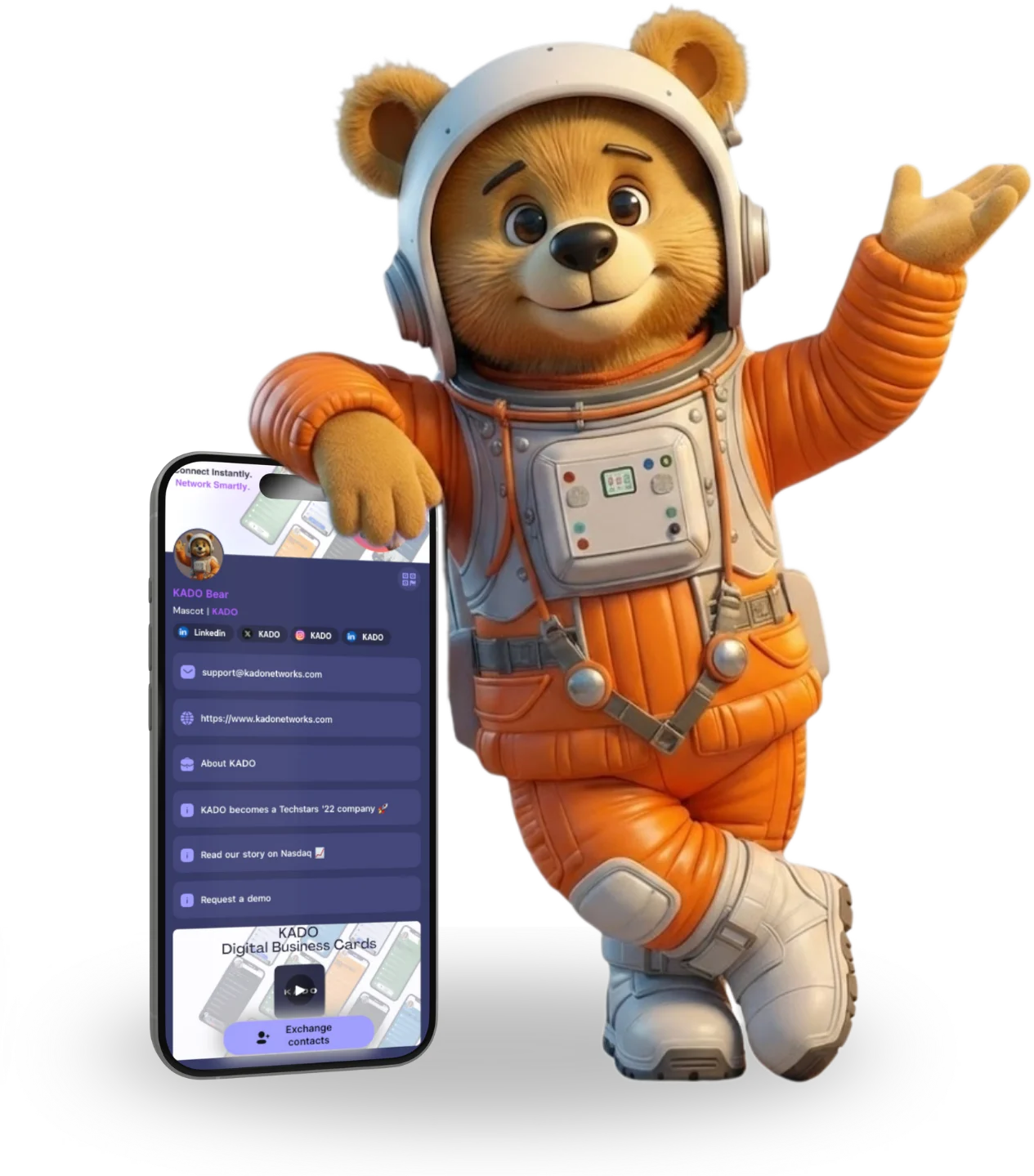Volver a la lista de publicaciones
Volver a la lista de publicacionesCómo hacer una tarjeta de presentación digital en 2025
October 16, 2025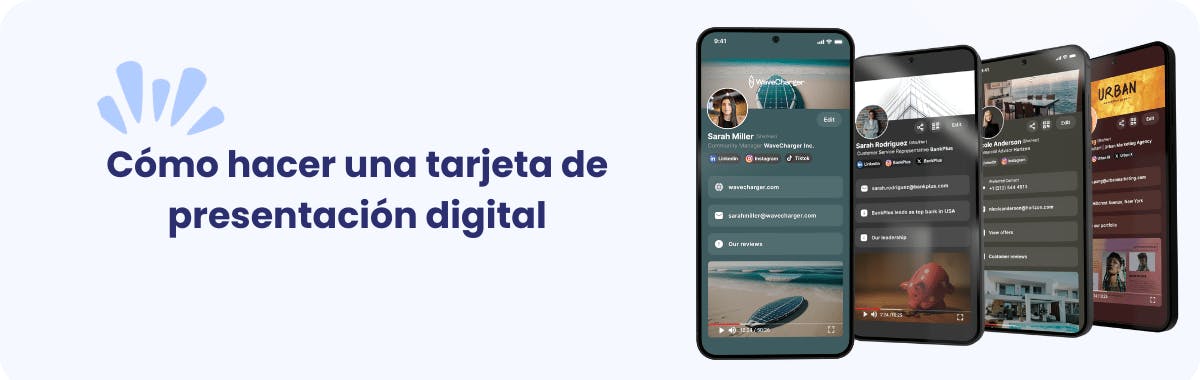
El networking ha evolucionado drásticamente en la última década. Ya no dependemos de montones de tarjetas de papel que se pierden, se rompen o terminan en la basura después de un solo evento. Hoy, los profesionales están pasando a las tarjetas de presentación digitales: una forma más inteligente, rápida y sostenible de conectar.
Piénsalo: ya gestionamos calendarios, pagos y reuniones desde el teléfono. ¿Por qué no también nuestras presentaciones? Con una tarjeta de presentación digital puedes compartir tus datos al instante mediante tap, enlace o código QR. Ahorras tiempo, dinero y papel, a la vez que causas una impresión duradera.
Tanto si trabajas en ventas, reclutamiento, consultoría o emprendimiento, las tarjetas de presentación digitales mantienen tu red organizada y siempre actualizada. Si te preguntas como hacer una tarjeta de presentación digital, esta guía te mostrará los pasos clave para crearla y mantenerla al día.
Cómo hacer una tarjeta de presentación digital
Hacer una tarjeta de presentación digital nunca ha sido tan fácil. Puedes crearla en solo unos minutos utilizando una plataforma confiable que te permite diseñar, compartir y gestionar tu tarjeta de manera fluida.
Existen varias herramientas excelentes disponibles, pero en este caso te mostraremos cómo hacer una tarjeta de presentación digital gratis con la aplicación KADO, una de las opciones más completas e intuitivas del mercado.
Paso 1: Regístrate
Comienza descargando la aplicación de las tarjetas de presentación KADO desde el App Store o Google Play Store.
Una vez instalada:
- Regístrate con un solo clic utilizando Outlook o Gmail, o simplemente con tu correo electrónico y un código de acceso de un solo uso (OTP).
- Ingresa tu información básica, como nombre, empresa y cargo.
- Activa las notificaciones para no perderte actualizaciones importantes ni nuevas solicitudes de conexión.
Paso 2: Completa tu perfil
Ahora es momento de hacer que tu tarjeta sea realmente tuya. Este paso te permite personalizarla con tu diseño, información empresarial e identidad de marca.
Diseña tu tarjeta
Elige un diseño limpio y minimalista que refleje tu imagen profesional. Agrega tu logotipo, colores corporativos y un fondo para mantener la coherencia visual en todos tus puntos de contacto.
También puedes incluir fotos o videos cortos para mostrar tu trabajo, tus productos o la cultura de tu empresa.
💡 Consejo Pro: Usa imágenes de alta calidad o generadas con inteligencia artificial para que tu tarjeta destaque. Solo asegúrate de optimizar el tamaño de los archivos para que tu tarjeta se cargue rápidamente.
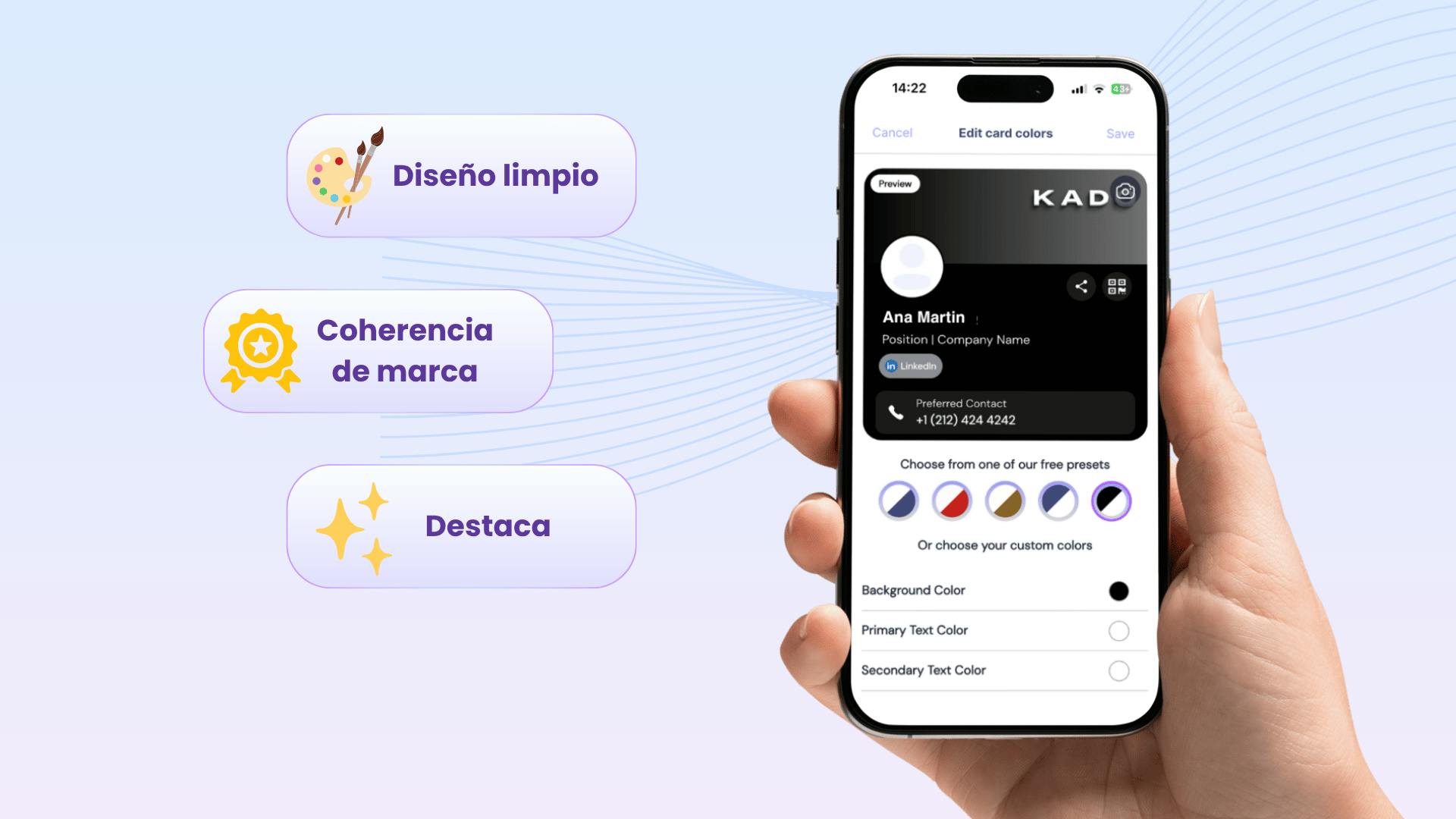
Agrega la información de tu empresa
Incluye todos los datos clave que deben aparecer en una tarjeta de presentación profesional:
- Nombre completo y puesto de trabajo
- Nombre y logotipo de la empresa
- Correo electrónico y número de teléfono
- Sitio web y dirección
- Breve descripción de la empresa
- Redes sociales
Dependiendo de tus objetivos, también puedes añadir:
- Enlaces a tu formulario de contacto, calendario de reservas o portafolio
- Contenido en video, como entrevistas, demostraciones de productos o testimonios de clientes
💡 Consejo Pro: Mantén tu información de contacto organizada y fácil de leer. Usa enlaces clicables para correos y sitios web, de modo que la interacción sea fluida y profesional.
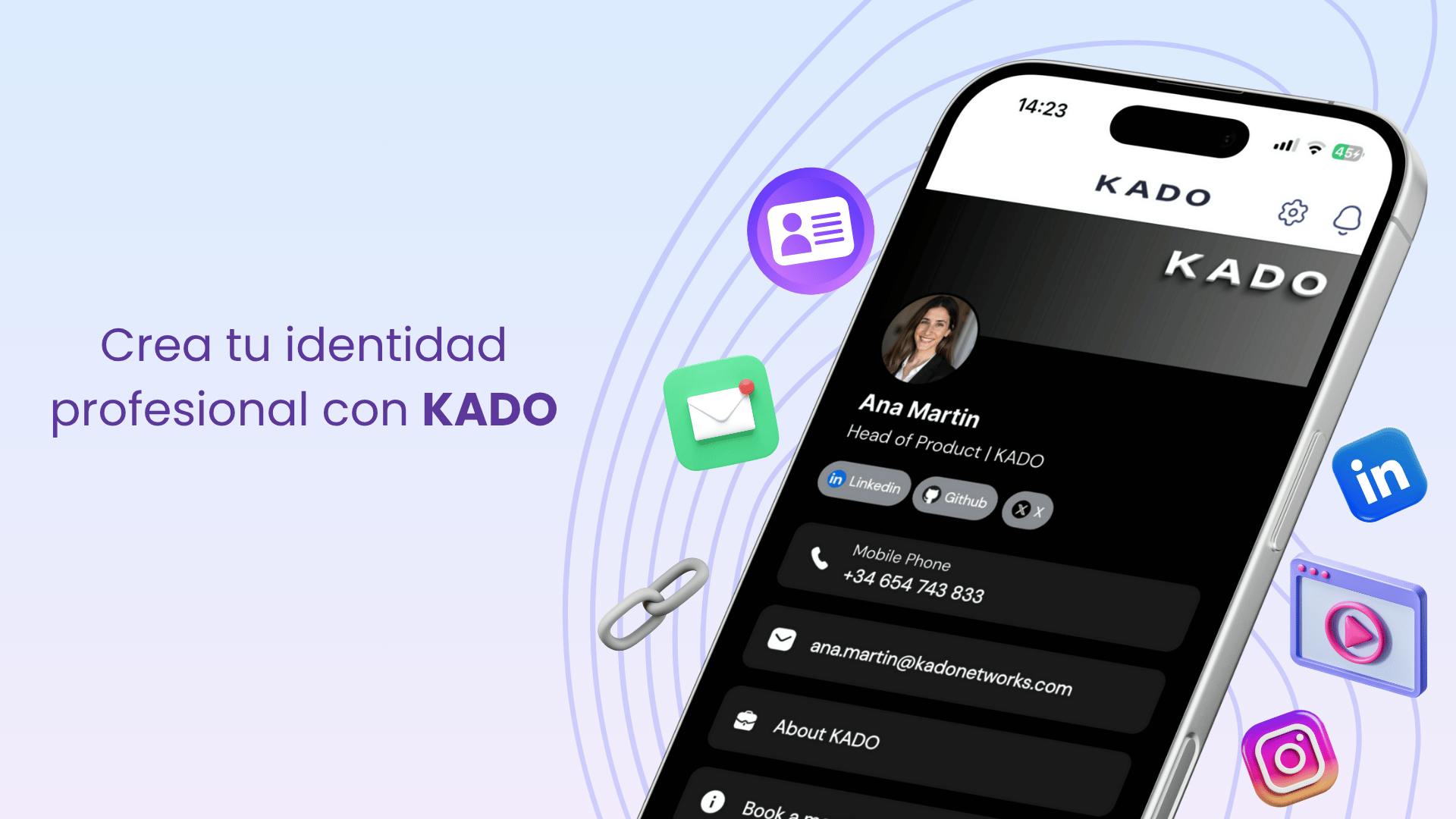
Agrega tus redes sociales
En la sección Redes sociales, conecta tus perfiles profesionales, como LinkedIn, Instagram, X (Twitter) o YouTube.
Recuerda incluir “https://” antes del enlace para garantizar que funcione correctamente.

Agrega botones y videos
Haz que tu tarjeta sea más atractiva con botones personalizados de llamada a la acción como “Agendar una reunión”, “Descargar portafolio” o “Visitar sitio web”.
También puedes incorporar un breve video de presentación o una introducción sobre tu empresa para que tu tarjeta sea más dinámica y memorable.
🎥 Mira este breve video tutorial sobre como hacer una tarjeta de presentación digital paso a paso: te guía directamente por el proceso dentro de la aplicación KADO.
Paso 3: Prueba y optimiza
Antes de compartir tu tarjeta, pruébala en varios dispositivos (iOS, Android, computadora) para asegurarte de que todo se vea perfecto.
Verifica:
- ¿Todos los enlaces son clicables?
- ¿Los videos se cargan correctamente?
Pídele a un colega o amigo que la revise; a veces una mirada fresca puede detectar detalles que pasaste por alto.
💡 Consejo Pro: Actualiza tu tarjeta regularmente conforme cambien tu puesto, tus datos de contacto o tu imagen de marca. Una tarjeta bien mantenida refleja profesionalismo.
Paso 4: Comparte y haz seguimiento
Cuando tu tarjeta esté lista, ¡es momento de compartirla con el mundo!
Con KADO, puedes distribuir tu tarjeta de varias formas: código QR, correo electrónico, SMS, redes sociales, NFC, Wallet o widget.
Cada vez que compartes tu tarjeta KADO, la aplicación registra métricas como visualizaciones y clics, lo que te ayuda a comprender cómo interactúan las personas con tu perfil y optimizar tus futuras estrategias de networking.
✨ ¿Quieres ver cómo funciona?
Cómo compartir tu tarjeta de presentación digital
La ventaja de una tarjeta de presentación digital está en lo fácil que es compartirla. No importa dónde conozcas a las personas —en línea o en persona—, tu información estará a un toque de distancia.
1. Código QR
Muestra tu código QR en tu teléfono, gafete de evento o diapositivas. Cuando alguien lo escanee, tu perfil se abrirá al instante.
💡 Consejo Pro: Durante reuniones virtuales, comparte tu QR en pantalla para que los participantes puedan escanearlo en vivo.
2. Compartir enlace
Cada tarjeta tiene una URL única que puedes compartir fácilmente. Envíala por mensaje, WhatsApp, correo electrónico o incluso en tus mensajes de LinkedIn. Con un solo clic, estarás conectado.
3. Apple Wallet, Google Wallet y widgets
Para un acceso aún más rápido, puedes guardar tu tarjeta de presentación digital directamente en tu Apple Wallet o Google Wallet.
Esto te permite compartirla con un solo toque desde la pantalla de bloqueo de tu teléfono, sin necesidad de abrir ninguna aplicación.
4. Tarjetas NFC
Las tarjetas NFC permiten compartir tus datos de contacto simplemente acercando dos teléfonos —perfecto para conferencias o eventos de networking.
5. Firma de correo electrónico
Incorpora tu código QR o el enlace de tu tarjeta en tu firma de correo electrónico, para que cada mensaje sea una oportunidad de presentación.
Ejemplo: “Conectemos — mira mi tarjeta de presentación digital aquí.”
6. Redes sociales y sitio web
Agrega el enlace de tu tarjeta en tus biografías de redes sociales o en la página de contacto de tu empresa.
Es una forma sencilla y eficaz de mostrar como hacer una tarjeta de presentación digital que esté siempre disponible para tus contactos.
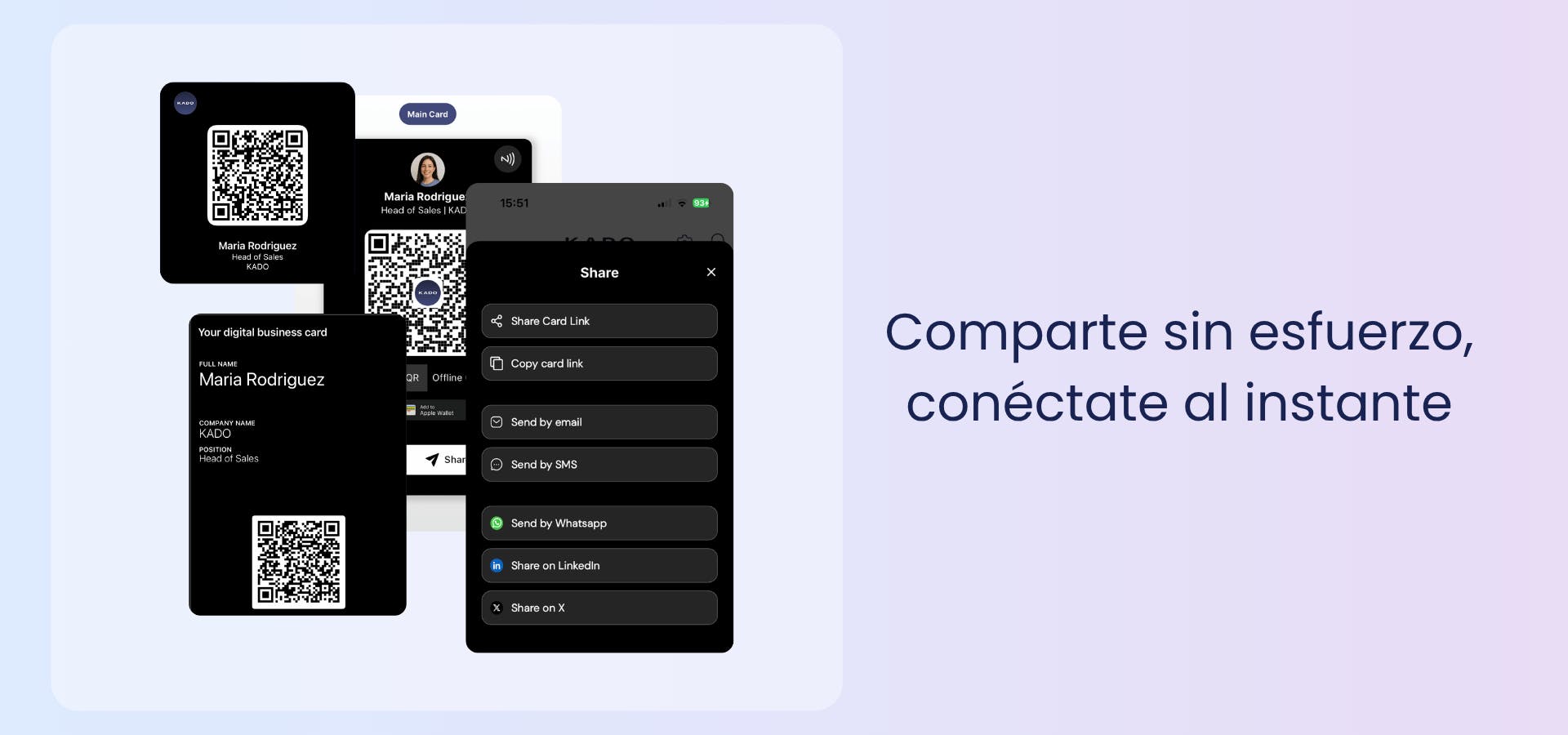
📲 Comparte tu tarjeta ahora!
Beneficios de usar una tarjeta de presentación digital
Pasar de las tarjetas de papel a una solución digital ofrece ventajas reales que van mucho más allá de la comodidad.
Si estás aprendiendo como hacer una tarjeta de presentación digital, descubrirás que esta alternativa no solo moderniza tu imagen, sino que también te ayuda a ahorrar tiempo, reducir costos y cuidar el medio ambiente.
| Beneficios de usar una tarjeta de presentación digital | Descripción |
|---|---|
Siempre disponible | Tu tarjeta vive en tu teléfono y en la nube, por lo que nunca se pierde ni se olvida. Es perfecta para reuniones espontáneas o cuando viajas. |
Económica | Ya no tendrás que volver a imprimir cada vez que cambies de puesto. Edita una vez y actualiza en todas partes. Planes gratuitos como el de KADO incluyen todas las funciones básicas sin costos de impresión. |
Profesional y memorable | Las tarjetas digitales te ayudan a destacar. Añade videos, testimonios o botones de llamada a la acción para convertir una simple presentación en una oportunidad. En eventos como Web Summit, Dreamforce o SF Tech Week, una tarjeta digital elegante muestra que estás a la vanguardia. |
Integrada con herramientas modernas | Las plataformas avanzadas se sincronizan con CRMs como HubSpot, Salesforce y Dynamics, guardando automáticamente tus contactos y notas, sin necesidad de escribirlos manualmente. |
🚀 Toma el control de tu red profesional
Final Thoughts: Start Networking Smarter
Reflexión final: comienza a hacer networking de forma más inteligente
El networking ha cambiado, y la manera en que te presentas también debería hacerlo. Una tarjeta de presentación digital no es solo una versión moderna del papel — es una forma más inteligente de mantenerte conectado. Puedes actualizar tus datos en cualquier momento, compartirlos al instante y asegurarte de que tus nuevos contactos nunca te pierdan de vista. Demuestra que eres una persona organizada, con visión de futuro y preparada para los negocios modernos.
Con KADO, crear tu tarjeta toma solo unos minutos. Puedes personalizar el diseño, compartirla mediante código QR o tecnología NFC, e incluso ver quién la ha consultado. Se acabaron los costos de impresión, la información desactualizada y las oportunidades perdidas — una sola tarjeta elegante lo hace todo.
Ya sea que te reúnas con clientes, contrates talento o desarrolles tu marca, tener una tarjeta de presentación digital hace que tus conexiones sean más fáciles, rápidas y profesionales.
¿Listo para que tu primera impresión cuente?
Preguntas Frecuentes
¿Cómo hacer una tarjeta de visita digital?
Para hacer una tarjeta de visita digital, puedes usar plataformas como KADO. Solo necesitas registrarte, elegir una plantilla, completar tus datos de contacto y personalizar el diseño con tu logo, redes sociales o un video. Luego puedes compartir tu tarjeta por enlace, correo electrónico o código QR.
¿Qué incluir en una tarjeta de visita digital?
Una tarjeta de visita digital debe incluir tu nombre, cargo, empresa, número de teléfono, correo electrónico, enlaces a redes sociales y, si lo deseas, una imagen o video. Con KADO, también puedes agregar botones de llamada a la acción o agendar citas.
¿Cómo compartir una tarjeta de visita digital?
Puedes compartir tu tarjeta digital por enlace, correo electrónico, mensaje de texto o mostrando un código QR. Con KADO, también puedes integrarla en tu firma de email o añadirla a tu smartphone para compartirla con un solo toque.